手机扫描王怎么将纸质文件扫描成pdf文件
很多时候我们都需要将纸质文件转化成电子稿,今天小编就告诉大家手机扫描王怎么将纸质文件扫描成pdf文件。
具体如下:
1.首先我们打开手机中的扫描王,进入主界面之后点击下方拍摄按钮。
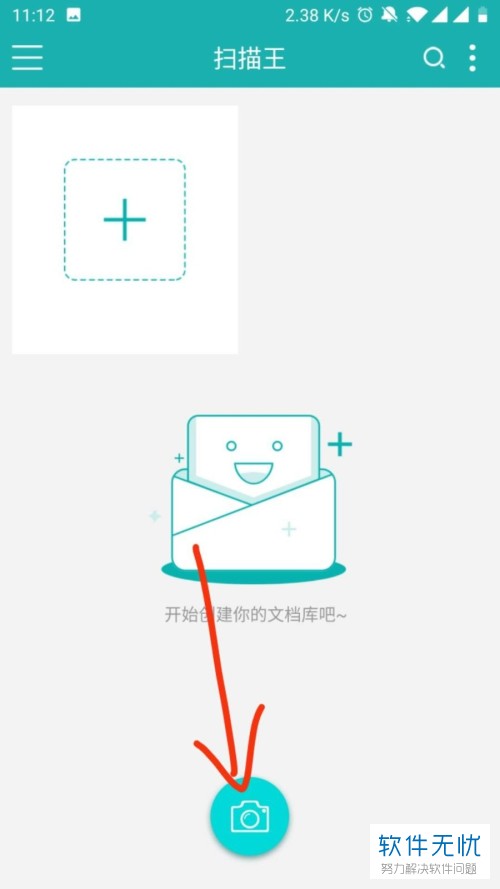
2. 对准我们的文件进行拍摄。
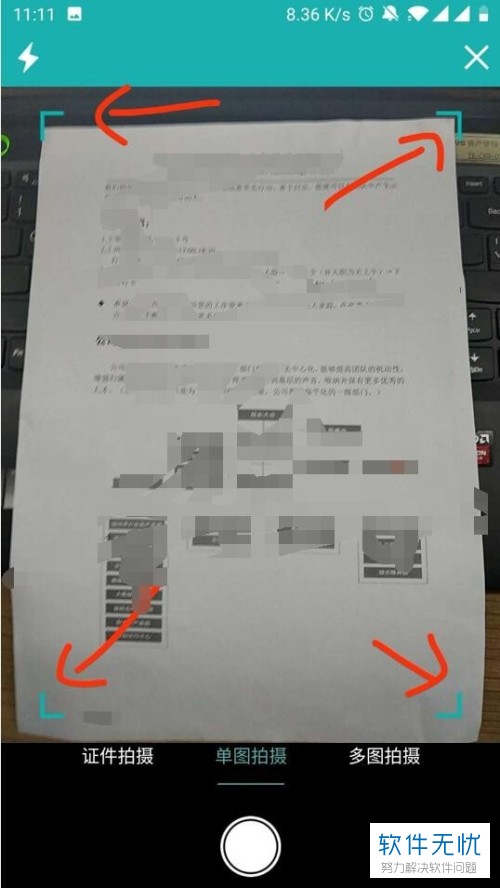
3. 当拍摄好之后调整一下大小,然后点击右上方的下一步,
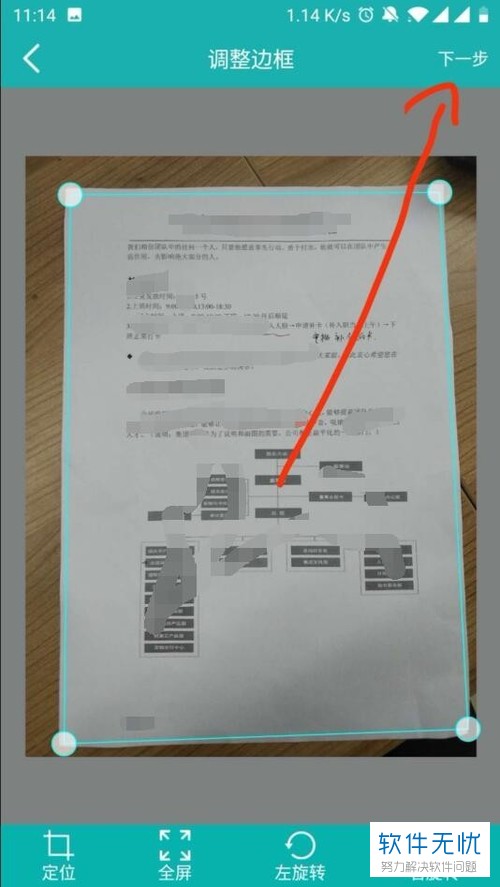
4. 然后我们点击下方的增强并锐化效果,再点击右上方的保存。
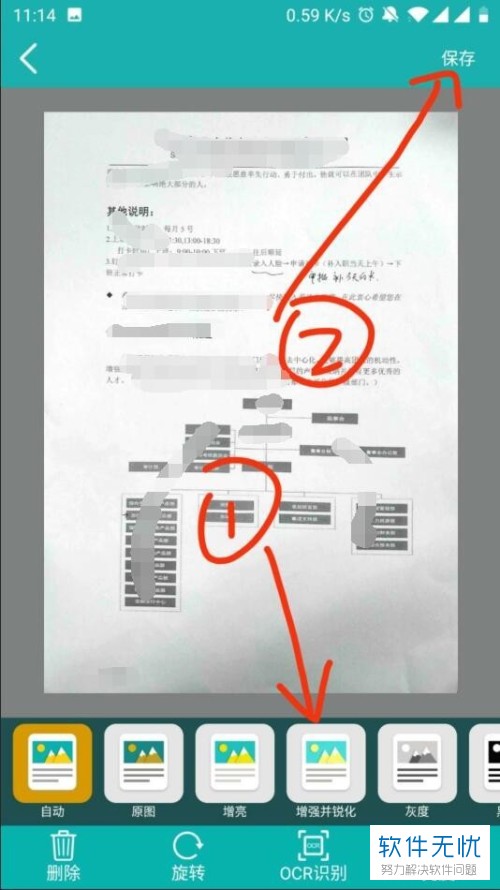
5. 如果我们还需要扫描的话可以继续点击右下方的拍摄图标。
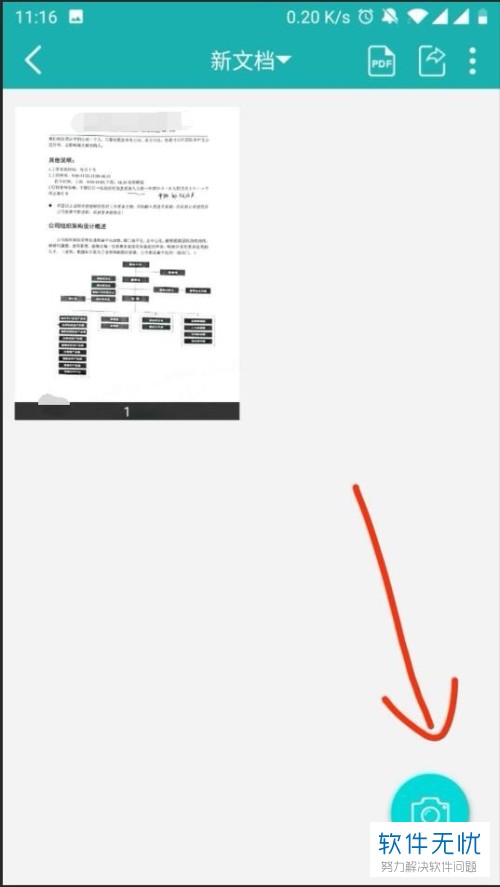
6.当完成之后点击上方的PDF图标进行转化,
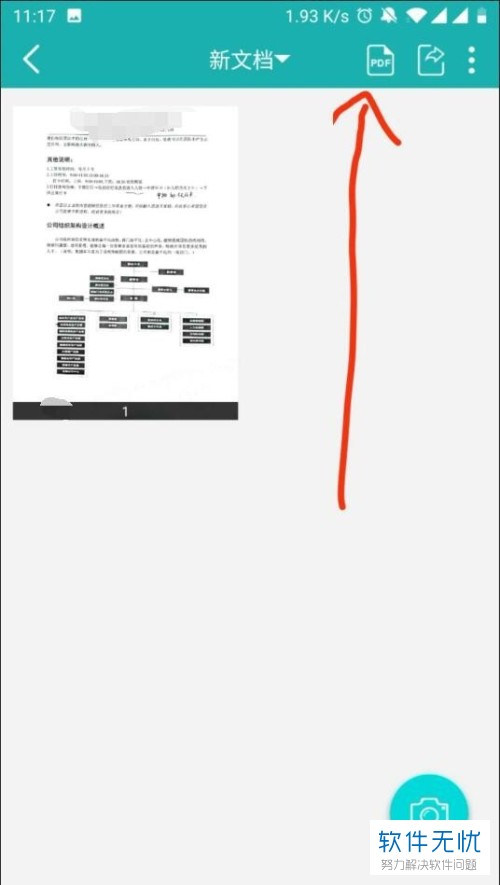
7. 最后点击下方的分享。

8. 可以发送给好友或者保存在本地。
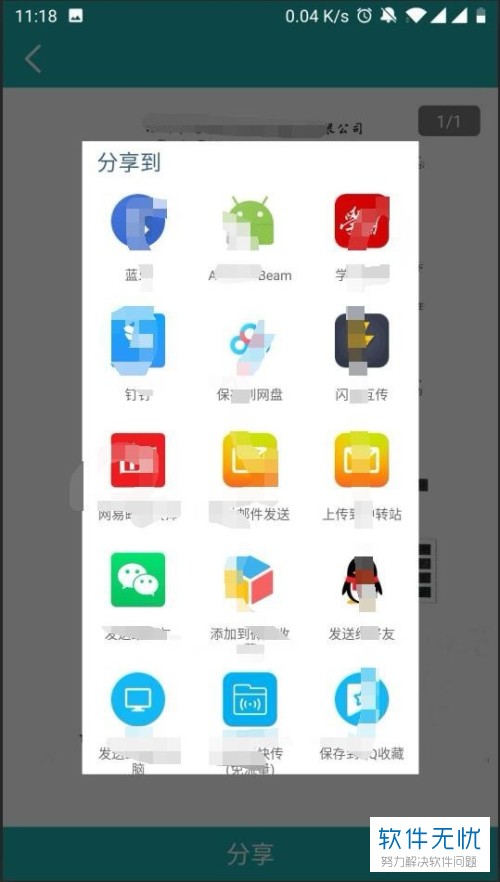
以上就是手机扫描王将纸质文件扫描成pdf文件的方法。
分享:
相关推荐
- 【其他】 WPS文字中间空隙很大 04-25
- 【其他】 WPS文字背景颜色怎么去掉 04-25
- 【其他】 WPS文字竖着写怎么设置 04-25
- 【其他】 WPS90度怎么打出来 04-25
- 【其他】 WPS8位数字变日期 04-25
- 【其他】 WPS80+会员包括哪几个 04-25
- 【其他】 WPS80pt怎么设置 04-25
- 【其他】 WPS8开变A4 04-25
- 【其他】 WPS7天会员可以使用所有功能吗 04-25
- 【其他】 WPS5寸照片怎么设置 04-25
本周热门
-
iphone序列号查询官方入口在哪里 2024/04/11
-
输入手机号一键查询快递入口网址大全 2024/04/11
-
oppo云服务平台登录入口 2020/05/18
-
outlook邮箱怎么改密码 2024/01/02
-
mbti官网免费版2024入口 2024/04/11
-
苹果官网序列号查询入口 2023/03/04
-
fishbowl鱼缸测试网址 2024/04/15
-
光信号灯不亮是怎么回事 2024/04/15
本月热门
-
iphone序列号查询官方入口在哪里 2024/04/11
-
输入手机号一键查询快递入口网址大全 2024/04/11
-
oppo云服务平台登录入口 2020/05/18
-
outlook邮箱怎么改密码 2024/01/02
-
mbti官网免费版2024入口 2024/04/11
-
苹果官网序列号查询入口 2023/03/04
-
fishbowl鱼缸测试网址 2024/04/15
-
光信号灯不亮是怎么回事 2024/04/15
-
计算器上各个键的名称及功能介绍大全 2023/02/21
-
正负号±怎么打 2024/01/08











